飞飞一键重装系统软件使用教程方法
- 分类:教程 回答于: 2019年10月12日 12:00:10
飞飞一键重装电脑系统软件是一款常见的重装系统工具,解决了在复杂环境下重装电脑系统的问题,不管当前你在使用的是XP、Win7、Win8还是Win10系统,只要轻轻一键就可以完成系统重装。让你的爱机重获新生,内置精确匹配应对复杂系统环境,就算是新手也能轻松完成。
飞飞一键重装支持什么系统?支持什么硬盘模式?
飞飞一键重装支持当前所有系统,支持传统的MBR分区模式,也支持最新的UEFI+GPT模式。
飞飞一键重装使用展示:
1、下载【飞飞一键重装系统软件】到电脑中,进行一键重装,首先进行环境检测,确定电脑是否可以进行系统重装,检测完毕后【点击下一步】;
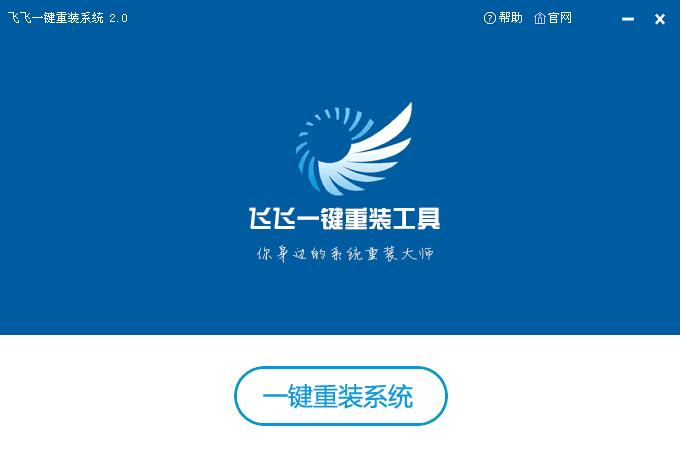
2、备份步骤为了保证用户个人资料不丢失,这是一个细心的设置。
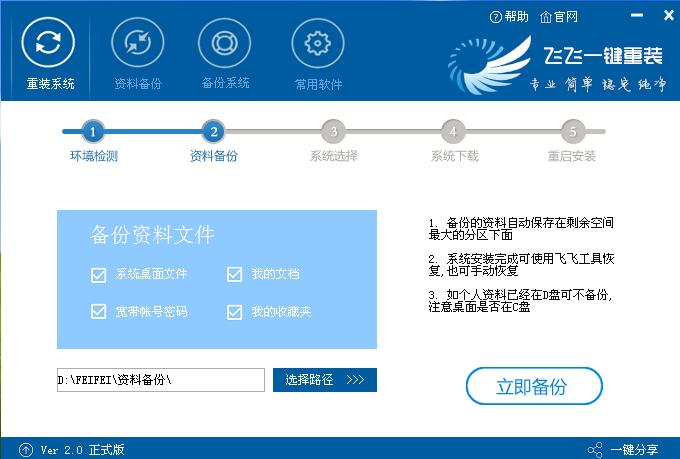
3、到达系统选择界面,飞飞一键重装精选了好用的操作系统,选择自己需要安装的操作系统版本、位数,点【安装系统】;
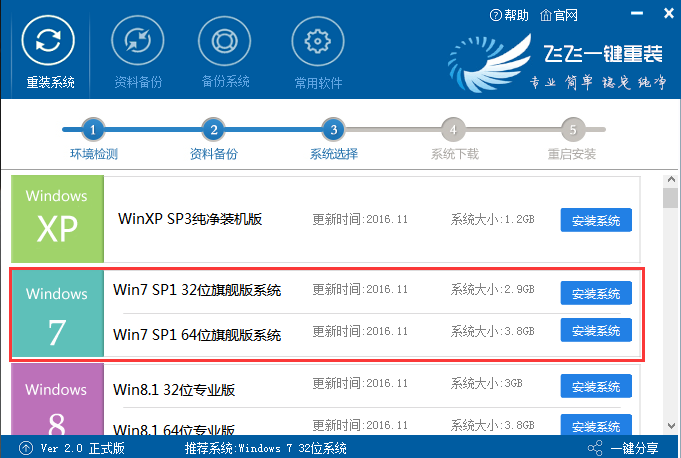
4、下载系统、飞飞一键重装使用P2P加速,下载几分钟到十几分钟就可完成!(视你的宽带大小)
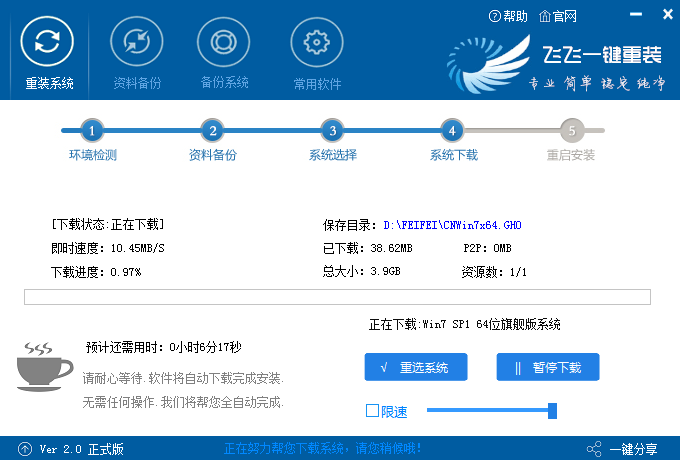
5、下载完成后,自动重装开始安装系统,如下图,自动将进行安装。
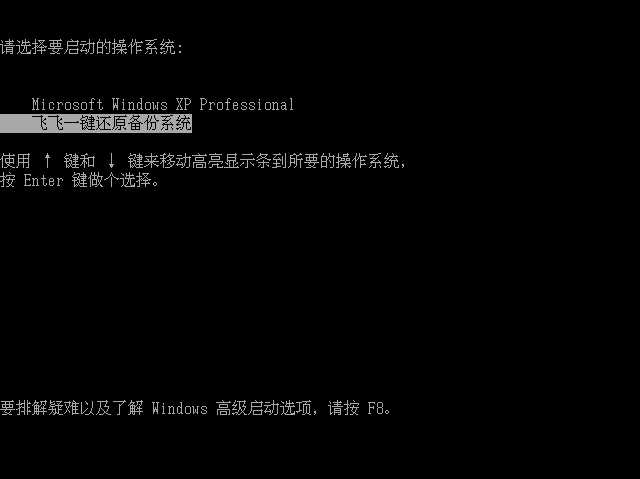
飞飞一键重装系统在使用中都会精确匹配,个性化设置,你不必担心选错系统而开不了机。同时它也是一款强大的系统重装软件。
 有用
26
有用
26

分享


转载请注明:文章转载自 www.xiaobaixitong.com
本文固定连接:www.xiaobaixitong.com
 小白系统
小白系统
小白帮助
如果该页面中上述提供的方法无法解决问题,您可以通过使用微信扫描左侧二维码加群让客服免费帮助你解决。备注:人工客服仅限正常工作时间(周一至周六:9:00~12:00 2:00~6:00)

长按或点击右侧按钮复制链接,去粘贴给好友吧~


http://127.0.0.1:5500/content.htmlhttp://127.0.0.1:5500/content.htmlhttp://127.0.0.1:5500/content.htmlhttp://127.0.0.1:5500/content.htmlhttp://127.0.0.1:5500/content.htmlhttp://127.0.0.1:5500/content.htmlhttp://127.0.0.1:5500/content.htmlhttp://127.0.0.1:5500/content.htmlhttp://127.0.0.1:5500/content.html
取消
复制成功
怎样进行电脑系统重装(适合电脑小白的方法图解)
 1000
10002023/04/17
黑屏解决办法(黑屏原因)
 1000
10002022/11/08
MicrosoftOffice2021 最新永久激活密钥
 1000
10002022/11/03
热门搜索
电脑重装系统大概多少钱
 1000
10002022/10/29
电子邮箱格式怎么写教程
 1000
10002022/10/23
神舟电脑怎么进入bios重装系统
 1000
10002022/10/13
苹果序列号含义
 1000
10002022/10/07
五种方法教你电脑开不了机怎么办
 1000
10002022/07/19
小白一键重装系统后怎么激活windows
 1000
10002022/07/08
超详细原版windows系统下载图文教程
 1000
10002022/06/30
上一篇:番茄花园一键重装系统教程方法
下一篇:好系统装机大师重装系统教程
猜您喜欢
- 电脑如何安装iso镜像用小白系统..2023/05/08
- 豆豆U盘启动安装win7系统教程..2016/08/08
- 电脑黑屏怎么解决2022/10/27
- 360重装系统怎么操作的方法教程..2022/04/01
- 简述自己怎么重装电脑程序..2023/04/06
- pdf怎么转换成word教程2022/10/04
相关推荐
- 如何解决电脑开机黑屏2022/10/03
- nvidia卸载了会怎么样的详细介绍..2022/01/16
- 小米笔记本电脑一键重装系统的详细步..2021/06/01
- 日语输入法的简介2023/05/15
- 电脑开不了机黑屏怎么重装系统的教程..2021/11/14
- 苹果笔记本如何切换双系统的详细教程..2021/09/01
文章已经到底了,点击返回首页继续浏览新内容。

















